TTEP.CN > 故障 >
如何解决win8系统计算机管理无法打开 win8计算机管理在哪里打不
如何解决win8系统计算机管理无法打开 win8计算机管理在哪里打不开怎么办 我们在使用电脑的时候,总是会遇到很多的电脑难题。当我们在遇到了win8无法打开计算机管理器的时候,那么我们应该怎么办呢?今天就一起来跟随TTEP的小编看看怎么解决的吧。
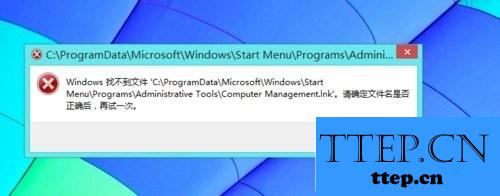
win8无法打开计算机管理器的方法:
解决方法:
1、首先第一步我们需要做的就是进入到电脑的桌面上,然后在桌面的左下角位置点击开始菜单,这个时候就会打开了开始菜单的选项列表了,我们需要在里面找到一个运行的选项然后直接打开它就可以了,打开以后会弹出一个页面,我们要在这个页面的输入框中写入regedit这样的一条运行命令,输入完成以后直接使用键盘上的回车键进行确认即可,这个时候就打开了电脑中的注册编辑器功能了。同样我们还可以使用键盘上的组合快捷键Win+r这样的一个组合同时按下打开运行界面,然后输入命令打开注册表编辑器也是可以的。
2、当我们在完成了上面的操作步骤以后,现在已经进入到这样的一个页面中了,接着我们就要按照顺序一个个的打开以下选项:HKEY_CLASSES_ROOT / CLSID / 20D04FE0 / shell / Manage / command ;
3、这一步我们需要做的就是对右边位置的默认进行打开操作,然后将其数值设置为%windir%/system32/mmc.exe /s %windir%/system32/compmgmt.msc。
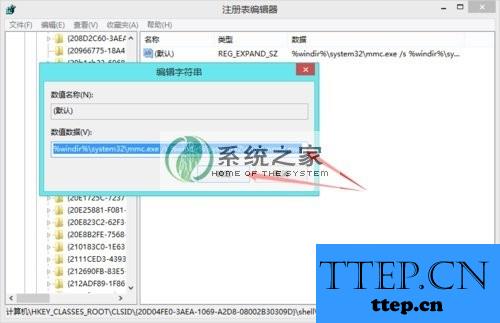
4、设置完成以后将注册表关闭,这个时候我们就使用电脑的鼠标对计算机图标进行右键点击操作,然后打开管理就可以了。
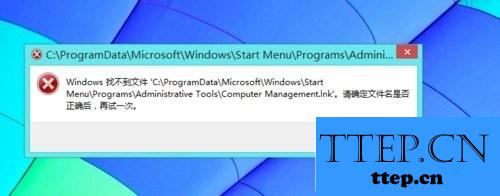
win8无法打开计算机管理器的方法:
解决方法:
1、首先第一步我们需要做的就是进入到电脑的桌面上,然后在桌面的左下角位置点击开始菜单,这个时候就会打开了开始菜单的选项列表了,我们需要在里面找到一个运行的选项然后直接打开它就可以了,打开以后会弹出一个页面,我们要在这个页面的输入框中写入regedit这样的一条运行命令,输入完成以后直接使用键盘上的回车键进行确认即可,这个时候就打开了电脑中的注册编辑器功能了。同样我们还可以使用键盘上的组合快捷键Win+r这样的一个组合同时按下打开运行界面,然后输入命令打开注册表编辑器也是可以的。
2、当我们在完成了上面的操作步骤以后,现在已经进入到这样的一个页面中了,接着我们就要按照顺序一个个的打开以下选项:HKEY_CLASSES_ROOT / CLSID / 20D04FE0 / shell / Manage / command ;
3、这一步我们需要做的就是对右边位置的默认进行打开操作,然后将其数值设置为%windir%/system32/mmc.exe /s %windir%/system32/compmgmt.msc。
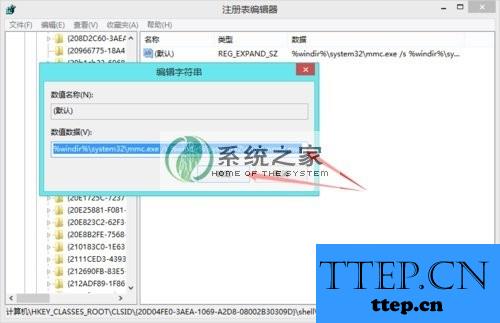
4、设置完成以后将注册表关闭,这个时候我们就使用电脑的鼠标对计算机图标进行右键点击操作,然后打开管理就可以了。
- 上一篇:win7显示ie脚本错误怎么解决 win7系统发生浏览器脚本错误是怎么
- 下一篇:没有了
- 最近发表
- 赞助商链接
